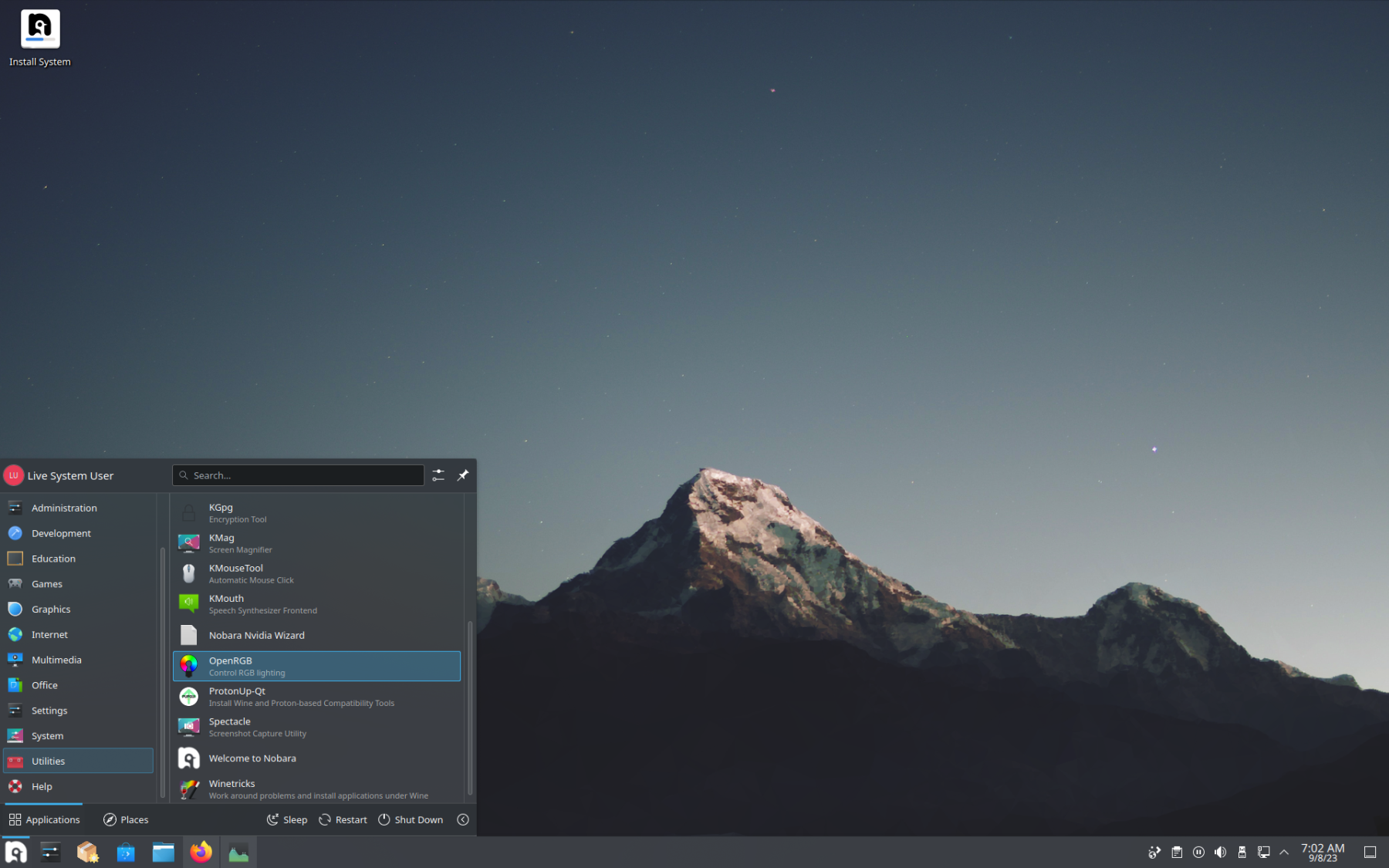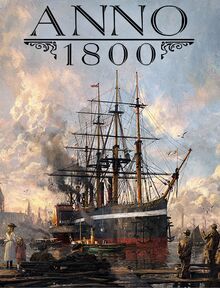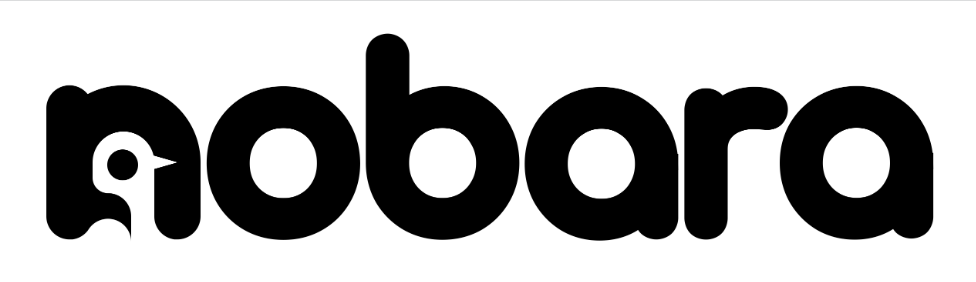
Seit einiger Zeit gibt es eine Linuxdistribution, welche speziell für das Gaming und Contentcreator angepasst wurde. Die Distribution nennt sich „Nobara“ und basiert auf Fedora. In Nobara sind Programme wie Steam und Lutris, die zum Spielen benötigt werden, bereits enthalten. Außerdem ist Wine und ProtonGE mit on Board.
Damit ist für die meisten Spiele bereits eine solide Basis vorhanden ohne Programme und Laufzeitumgebungen installieren und konfigurieren zu müssen. Desweiteren bringt Nobara das Programm „Goverlay“ mit. Mit diesem Programm ist es, wie mit Afterburner und RivaTuner Statistics Server unter Windows, in Linux möglich die aktuellen Bildraten (FPS), Auslastung der CPU, GPU, Temperaturen u.a. Werte im Spiel anzeigen zu lassen.
Grafikkartenunterstützung gibt es in Nobara nativ für AMD Grafikkarten ab der Polaris-Architektur. NVIDIA Grafikkarten werden alle, die vom aktuellen offiziellen Treiber unterstützt werden, supportet. In Nobara kann auch ein NVIDIA Treiber installiert werden. Der Kernel von Nobara wurde optimiert um die Latenzen niedrig zu halten und damit im Gamingbetrieb beste Ergebnisse zu erzielen.
Inhaltsverzeichnis
Verbesserungen gegenüber dem Standard Kernel
Wie bereits zuvor erwähnt basiert Nobara auf Fedora. Die aktuelle Nobara Distribution basiert auf Fedora 38. Der Kernel enthält unter anderem Patches um das Steam Deck und viele Notebooks zu unterstützen. Ebenfalls ist der Zen-Patch Teil des Nobara Kernels. Der Zen-Patch umfasst folgende Verbesserungen:
– Interaktives Zen-Tuning
Optimiert die Reaktionsfähigkeit des Kernels auf Kosten des Durchsatzes und des Stromverbrauchs.
– Präemptive baumbasierte hierarchische RCU
RCU-Implementierung für Echtzeitsysteme.
– Hard-Kernel-Preemption
Die aggressivste Kernel-Preemption, bevor Echtzeit-Patches erforderlich sind. Garantiert ein reaktionsfähiges System bei gemischten Workload-Szenarien mit hoher Intensität.
– Budget-Fair-Warteschlange
Richtiger Festplatten-Scheduler, optimiert für die Desktop-Nutzung, hoher Durchsatz/geringe Latenz.
– TCP-Überlastungskontrolle
Richtige QoS über TCP maximiert den Durchsatz, ohne die Netzwerklatenz zu beeinträchtigen.
– Kleinere TX-Net-Warteschlangen
Reduzierte Warteschlangengröße auf Netzwerkgeräten, um Pufferaufblähung zu verhindern.
– Ubuntu ureadahead-Unterstützung
Kompatibel mit Ubuntus Readahead.
– Unterstützung für AUFS (Another Union File System).
Liquorix kann auf Live-CD/DVD/USB verwendet werden, wo AUFS erforderlich ist.
– Drop-in-Ersatz für den Verteilungskern
Richtige Konfiguration im Verteilungsstil, die die größte Auswahl an Hardware unterstützt. Paravirtualisierungsoptionen sind aktiviert, um den Overhead bei der Virtualisierung zu reduzieren.
– Minimales Debuggen
Mindestanzahl aktivierter Debug-Optionen, um den Kernel-Durchsatz zu erhöhen.
https://wiki.archlinux.org/index.php?title=Kernels&oldid=407966#Official_packages
Die Verbesserungen führen zu einem flüssigeren Spielerlebnis. In Online-Spielen kommen die verbesserten Netzwerklatenzen der Reaktionsfähigkeit zu Gute. Davon profitieren vor allem zeitkritische Spiele wie Ego Shooter a la Counter Strike, Call of Duty, Apex Legends, Valorant, Fortnite usw.. Will man also die beste Reaktionszeit und die geringste Verzögerung im Spiel haben, sollte Nobara als Betriebssystem auf dem Gaming-PC genutzt werden.
Nutzerfreundlichkeit
Der Macher von Nobara legt großen Wert auf eine Point-and-Click-Nutzung. Das heißt, dass Software über eine einfache grafische Benutzeroberfläche installiert werden kann. Denn die Haupt-Zielgruppe für Nobara sind überwiegend Umsteiger von Windows und Linux-Neulinge. Man will diese Zielgruppe nicht mit dem Terminal verschrecken. Eingefleischte Linuxuser können natürlich auch weiterhin das Terminal verwenden.
Nobara Open RGB
Installation
Um Nobara zu installieren die ISO-Datei herunterladen und auf einen USB-Stick (mit Etcher) flashen oder einer CD/DVD brennen. Die ISO-Datei kann auch in Ventoy genutzt werden.